Wix Stores: Die „Kudobuzz Reviews“-App hinzufügen
1 min
Teile Kunden mit, was andere Käufer von deinen Produkten und deiner Website halten, indem du Bewertungen veröffentlichst. Produktbewertungen können über die Kudobuzz-Review-App zu Produktseiten hinzugefügt werden.
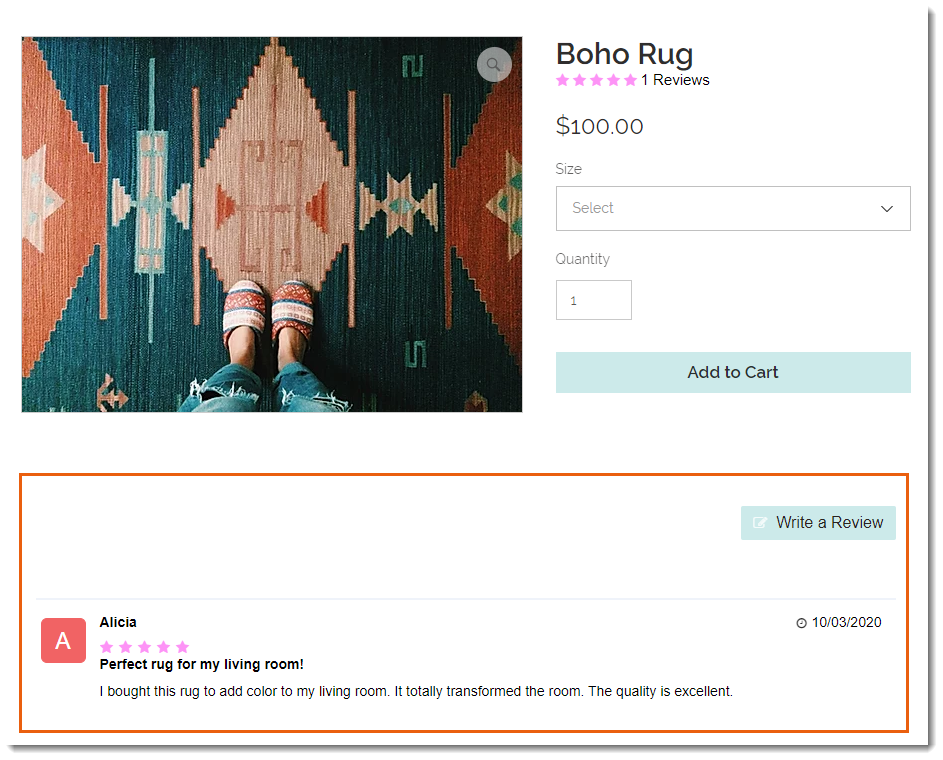
„Kudobuzz Reviews“-App zu deiner Website hinzufügen
Du kannst die „Kudobuzz Reviews“-App vom App-Markt von Wix aus zu deiner Website hinzufügen. Während der Einrichtung kannst du auswählen, wo du die Bewertungsbuttons anzeigen und die Bewertungen, die du erhalten hast, präsentieren möchtest.
Wix Editor
Studio Editor
- Klicke links im Editor auf Apps hinzufügen
 .
. - Suche in der Suchleiste nach „Kudobuzz“.
- Klicke auf Hinzufügen.
- Überprüfe die Berechtigungen und klicke auf Zustimmen & hinzufügen.
Erfahre mehr über die Einrichtung der „Kudobuzz Reviews“-App im Kudobuzz-Hilfe-Center.

